笔记本电脑怎么减少内存负载(试试这3招给电脑完成减负)

各位常年在办公室“搬砖”的朋友,有没有跟我一样觉得电脑越用越卡了?打开「我的电脑」一看,直接就被吓了一跳!好家伙!这C盘都快爆了!
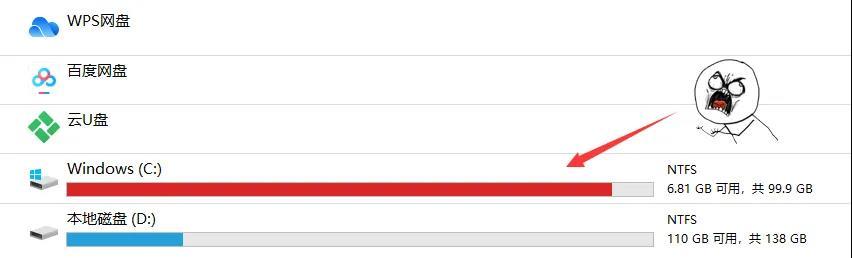
难怪这电脑越来越卡!那么这C盘满了以后,我们该如何在不伤到文件数据的前提下,给电脑完成减负来释放更多的存储空间呢?
下面就和大家分享3个清理电脑内存的小技巧,希望对你有所帮助。
1、应用管理卸载迁移应用 合理规划空间
为了提高效率我们可能在电脑里安装了各种各样的软件,而且安装路径一般都是默认C盘。但事实却是有相当一部分的软件使用率并不高,所以我建议还是适当卸载一些比较好。
操作方法:打开电脑设置页面选择「应用和功能」,然后将筛选排序方式更改为「大小」,筛选条件为「C盘」,就能查看到排名靠前的大容量软件,选择一些基本不用的下载即可。

另外一些比较常用的又体积大的软件工具,类似微信,QQ,网盘这些的,也可以在不影响数据或是备份数据的前提下,将其迁移到非系统盘,这样C盘就能轻松不少。
2、磁盘清理临时文件清理 压缩磁盘空间
除了管理应用之外,想要释放更多C盘空间还有个方法就是清理缓存和冗余文件,一般有两种方法:
基础版清理技巧
选中C盘右键打开菜单,点击「属性」选择「磁盘清理」,然后把能选的都选上。「下载」和「回收站」这两个选项,可根据自身需要选择勾不勾 ,不过下方的「压缩此驱动器」建议选上。

进阶版清理技巧
1. 按下WIN键 R,输入temp,然后ctrl A全选文件删除(无法删除部分跳过);
2. 再次按下WIN R,输入 %temp% ,全选删除;
3. 打开WIN R,输入 prefetch ,全选删除;
三步操作完成之后,你的C盘临时文件基本也就清理干净了!

聊天缓存清除 浏览器数据清理
其实电脑跟手机一样,用久了会有很多的缓存垃圾数据,比如安装在C盘的QQ、微信的聊天记录数据,还有使用浏览器所积存的各种缓存数据等等,建议还是定期清扫一下。
QQ清理操作步骤
打开QQ设置页面,点击「文件管理」选择「前去清理」,然后按自己的需求删除不需要的数据图片即可。

微信PC端清理步骤
1、打开微信PC客户端的设置页面,选择「文件管理」然后点击「打开文件夹」;

2、依次打开文件夹「FileStorage」-「File」,可按月份查看本地保存的图片和文档,把不需要的删除即可。

浏览器清理操作步骤
打开浏览器设置页面,找到下载保存位置的文件夹路径,根据路径进入文件夹内进行清理即可。

以上就是今天的分享内容了,小伙伴们快去试一试吧!
,免责声明:本文仅代表文章作者的个人观点,与本站无关。其原创性、真实性以及文中陈述文字和内容未经本站证实,对本文以及其中全部或者部分内容文字的真实性、完整性和原创性本站不作任何保证或承诺,请读者仅作参考,并自行核实相关内容。文章投诉邮箱:anhduc.ph@yahoo.com






